डिजिटल संचार के माध्यम से अंतर्राष्ट्रीय प्रारूप में संचार के लिए कभी-कभी कुछ कौशल की आवश्यकता होती है। इसलिए, एशियाई भागीदारों के साथ पत्र व्यवहार करना मुश्किल हो सकता है जो लिखित रूप में चित्रलिपि का उपयोग करते हैं।
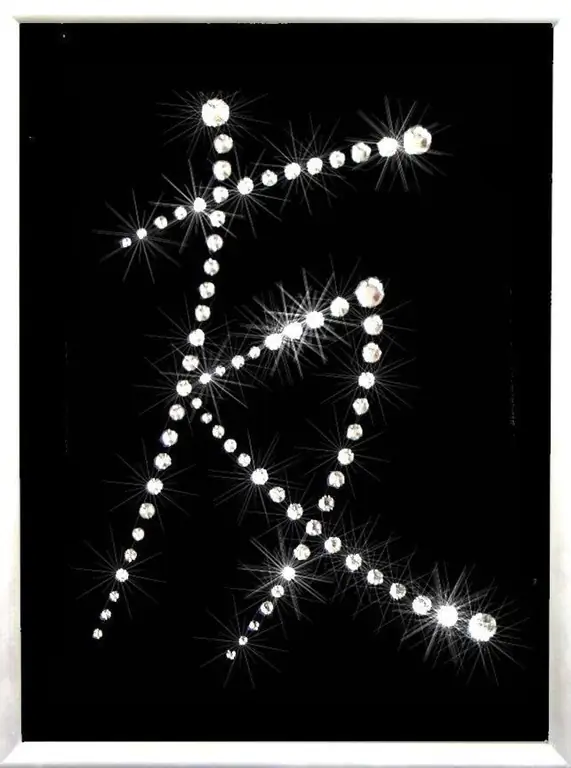
निर्देश
चरण 1
यदि आप अपनी मॉनीटर स्क्रीन पर चित्रलिपि देखना चाहते हैं, न कि कुछ जटिल वर्ण या केवल वर्ग, तो नियंत्रण कक्ष पर जाएं और वहां "क्षेत्रीय और भाषा मानक" नामक विकल्प का चयन करें। "भाषाएं" टैब दिखाई देगा, जिस पर "अक्षर चित्रलिपि के साथ भाषाओं के लिए समर्थन स्थापित करें" विकल्प के बगल में स्थित बॉक्स को चेक करें।
चरण 2
फिर "लागू करें" बटन पर क्लिक करें। सिस्टम आपको लापता घटकों को स्थापित करने के लिए एक लाइसेंस प्राप्त डिस्क डालने के लिए संकेत देगा। जब पूरी प्रक्रिया को तार्किक निष्कर्ष पर लाया जाता है, तो चित्रलिपि आपके कंप्यूटर पर सामान्य रूप से प्रदर्शित होगी।
चरण 3
चित्रलिपि दर्ज करने का एक और विकल्प है। ऐसा करने के लिए, आपको चीनी ग्लोबल आईएमई प्रोग्राम डाउनलोड करना होगा। यह microsoft.com पर पाया जा सकता है। यह ज्यादा जगह नहीं लेगा, लेकिन यह महत्वपूर्ण लाभ लाएगा।
चरण 4
इस संपादक को स्थापित करने के बाद, आपको फिर से "क्षेत्रीय और भाषा विकल्प" टैब पर जाना होगा। दिखाई देने वाले "भाषा" विकल्प में, "विवरण" शीर्षक वाले बटन पर क्लिक करें। "पैरामीटर" टैब दिखाई देगा, जिस पर "जोड़ें" बटन सक्रिय करें। नतीजतन, आपको भाषाओं की एक सूची प्रस्तुत की जाएगी, जिसमें से आपको "चीनी (पीआरसी)" या "चीनी (ताइवान)" का चयन करना चाहिए। पहले मामले में, चुनाव चित्रलिपि के सरलीकृत संस्करण को लिखने के सिद्धांत पर आधारित है, और दूसरे में, पारंपरिक वर्तनी को ध्यान में रखा जाता है। "लागू करें" बटन पर क्लिक करने के बाद, भाषा पट्टी में एक और इनपुट भाषा जुड़ जाती है।
चरण 5
उपरोक्त कार्यक्रम का उपयोग करके चित्रलिपि दर्ज करने के लिए, आपको रूसी अक्षरों में शब्द लिखने की आवश्यकता है जैसा कि यह चीनी में लगता है, उदाहरण के लिए, "पिनयिन"। उसके बाद, कंप्यूटर स्वयं ध्वनि में सबसे उपयुक्त चित्रलिपि का चयन करता है। आपको कंप्यूटर द्वारा दिए गए विकल्प की पुष्टि करनी होगी। ऐसा करने के लिए, स्पेस बार दबाएं।
चरण 6
कभी-कभी आपसे मानवीय हस्तक्षेप की आवश्यकता हो सकती है। यह आमतौर पर एक अकेला या दुर्लभ संकेत लिखने के मामलों में आवश्यक होता है। आपको निकट-ध्वनि वाले चित्रलिपि के विकल्प दिए जाएंगे। अपने इच्छित आइकन पर कर्सर रखकर, आप अपनी पसंद की पुष्टि करेंगे।







